怎么换路由器
主机域名文章
2025-03-15 05:55
245
一、如何更换路由器

在日常生活中,随着网络的不断升级与变化,路由器常常需要进行更新换代。本篇文章将为大家详细介绍如何更换路由器,使您的网络连接更为流畅与高效。
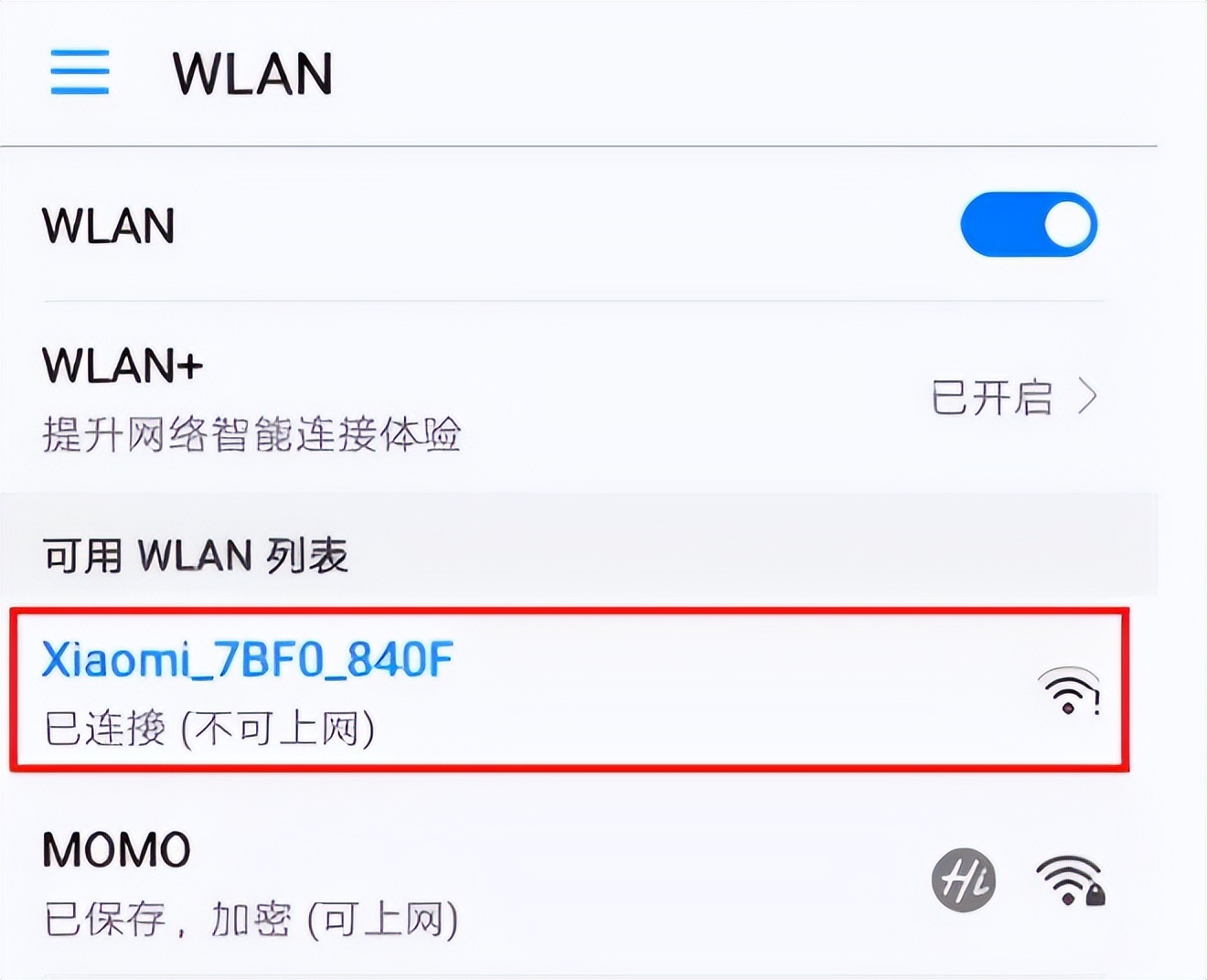
步骤一:确定新路由器的需求和配置
在更换路由器之前,我们首先要确定自己所需的新路由器的类型和配置。考虑因素包括家庭网络使用需求、宽带类型、家庭面积大小等。这些因素将决定新路由器的速度、信号覆盖范围等关键指标。
步骤二:准备工具和设备
在准备更换路由器时,需要准备的工具和设备包括新路由器、网线、电源线等。确保所有工具都准备齐全,以免在安装过程中出现不必要的麻烦。
步骤三:连接新路由器
首先,将新路由器的电源线插入电源插座,并打开电源开关。然后,使用网线将新路由器的WAN口与宽带调制解调器(猫)或上级路由器进行连接。接着,将其他设备(如电脑、手机等)与新路由器的LAN口进行连接。
步骤四:设置新路由器
通过电脑或手机连接到新路由器的无线网络后,打开浏览器并输入新路由器的IP地址(通常在路由器背面可以找到),进入设置页面。按照页面提示,设置新的无线网络名称和密码等信息。注意,密码设置要复杂且不易被猜测,以保证网络安全。
步骤五:测试网络连接
完成设置后,重启新路由器并测试网络连接是否正常。可以尝试使用电脑或手机进行上网操作,查看是否能够正常访问网络资源。如有问题,可以检查网线连接、路由器设置等环节是否出现错误。
三、注意事项
- 在更换路由器时,确保家庭电源已经关闭,避免因电源波动导致路由器损坏。
- 不要忘记定期备份和恢复旧路由器的设置和配置,以便在需要时可以快速恢复网络连接。
- 在选择新路由器时,尽量选择有品质保障的品牌和型号,以保证网络连接的稳定性和安全性。
以上就是关于如何更换路由器的详细介绍。希望本篇文章能对大家有所帮助,祝大家更换路由器顺利!
Label:
- 关键词: 1.更换路由器 2.需求和配置 3.工具和设备 4.设置新路由器 5.网络连接测试

